
 |
| |||||||
Anleitungen, FAQs & Links: Anleitung: ESET Online ScannerWindows 7 Hilfreiche Anleitungen um Trojaner zu entfernen. Viele FAQs & Links zum Thema Sicherheit, Malware und Viren. Die Schritt für Schritt Anleitungen zum Trojaner entfernen sind auch für nicht versierte Benutzer leicht durchführbar. Bei Problemen, einfach im Trojaner-Board nachfragen - unsere Experten helfen kostenlos. Weitere Anleitungen zu Hardware, Trojaner und Malware sind hier zu finden. |
 |
| | #1 |
| /// TB-Ausbilder         | Anleitung: ESET Online Scanner ESET Online Scanner (EOS) 1. Downloade dir EOS auf den Desktop: Download - Link 2. Schließe alle offenen Programme und Browser und starte die Installationsdatei. 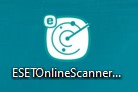 3. Klicke auf Erste Schritte und akzeptiere die Nutzungsbedingungen. Damit wird die aktuellste Version heruntergeladen. 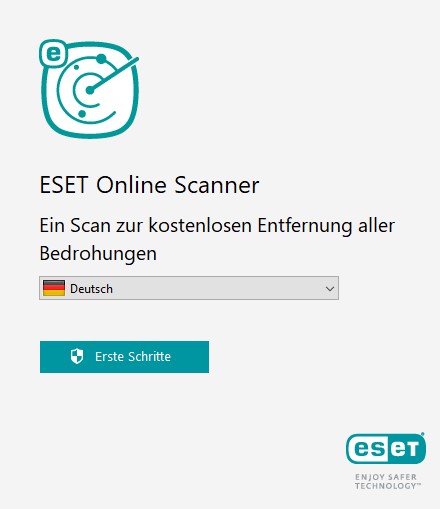 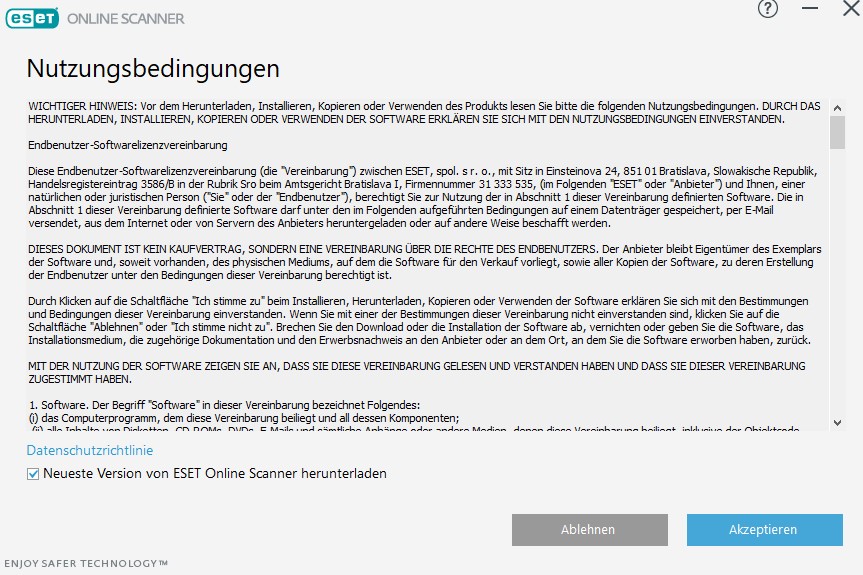 4. Starte die neue Desktopverknüpfung ESET Online Scanner. 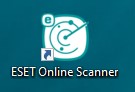 5. Entferne den Haken links unten und klicke dann auf Computerscan. 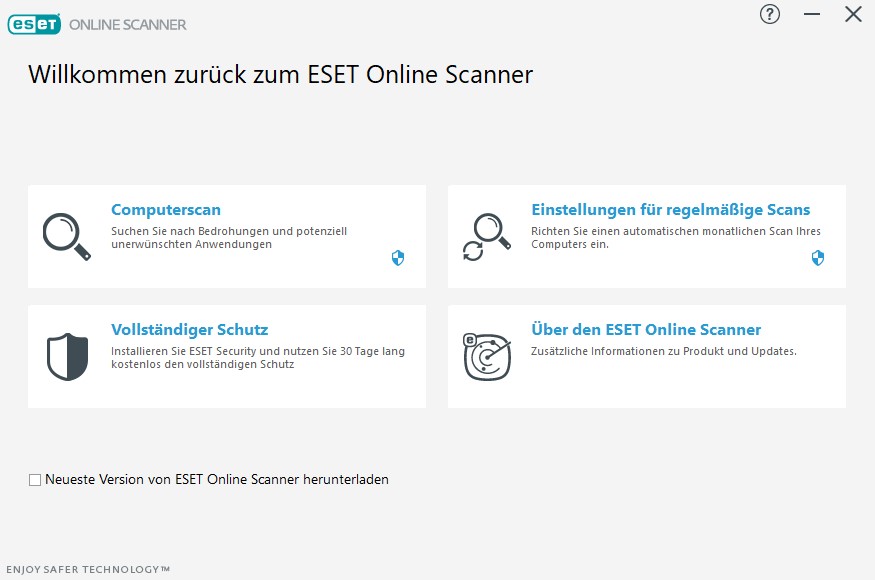 6. Wähle Vollständiger Scan aus. 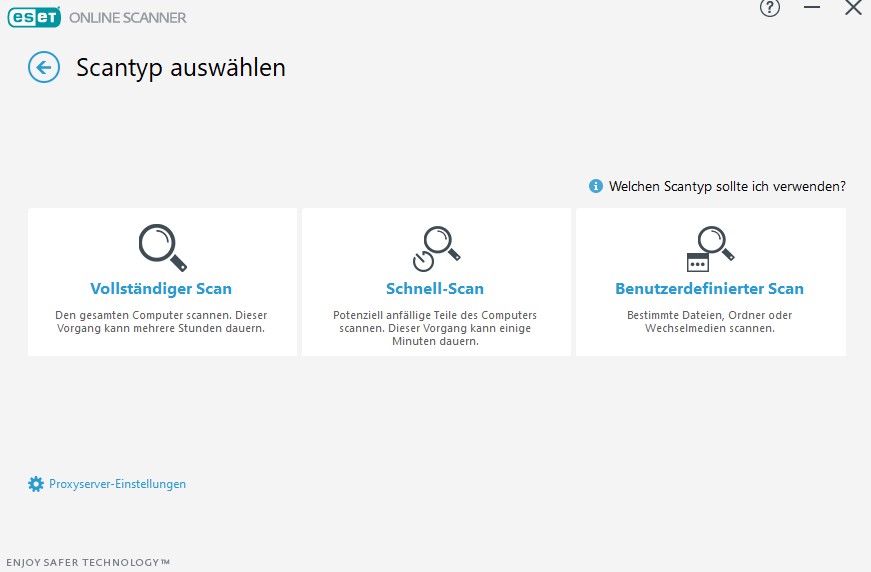 7. Aktiviere die Erkennung von potentiell unerwünschten Anwendungen und klicke auf Prüfung starten. 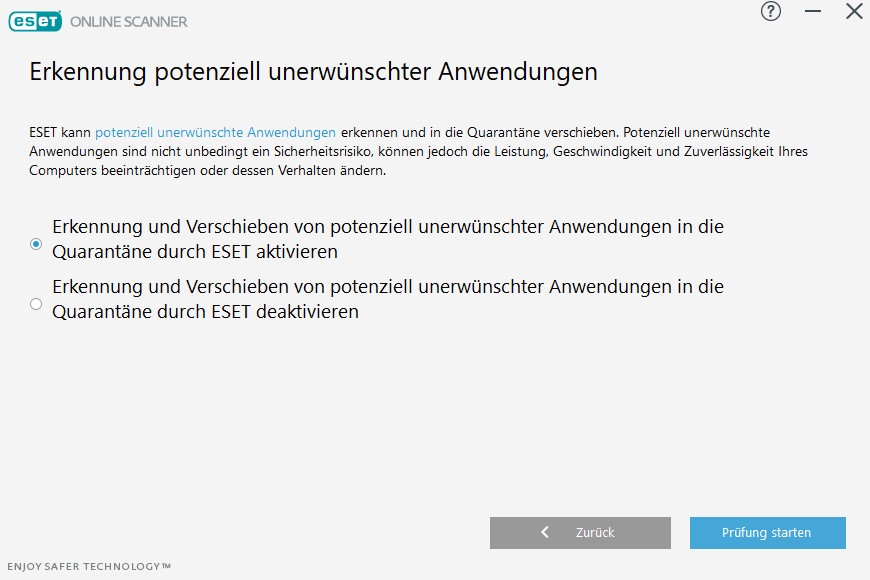 8. Zuerst werden die notwendigen Module und Updates heruntergeladen, dann startet der Suchlauf. 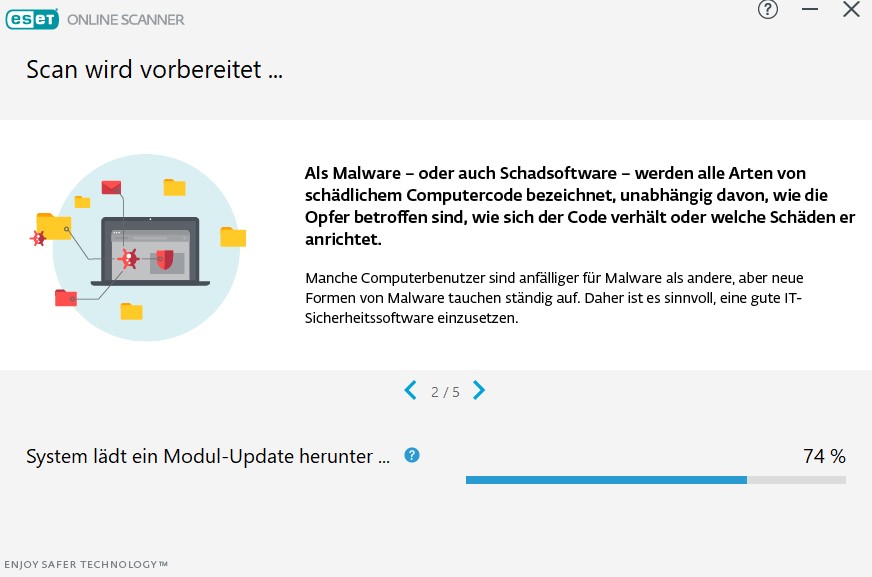  9. Klicke am Ende des Suchlaufs auf Ausführliche Ergebnisse anzeigen. 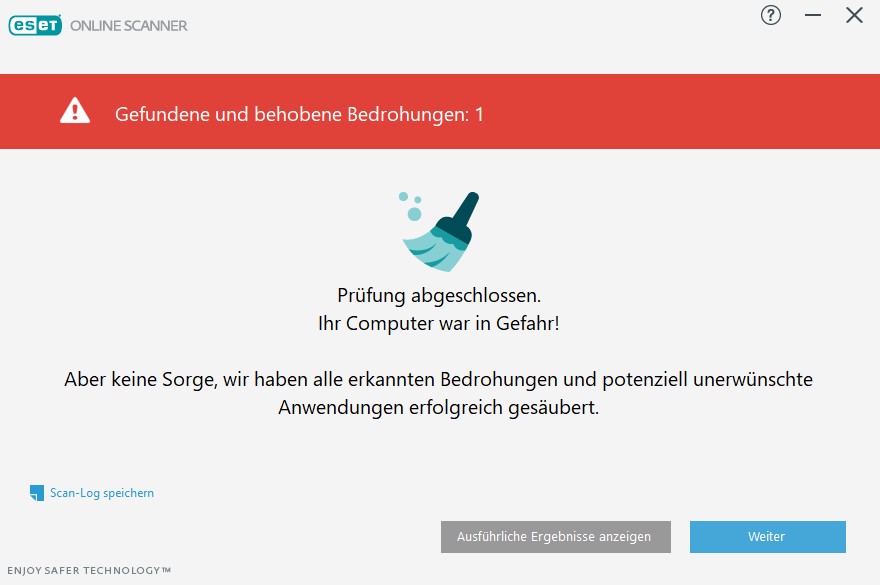 10. Der Scan-Bericht zeigt dir, was ggf. gefunden und entfernt wurde. Klicke hier auf Scan-Log speichern. 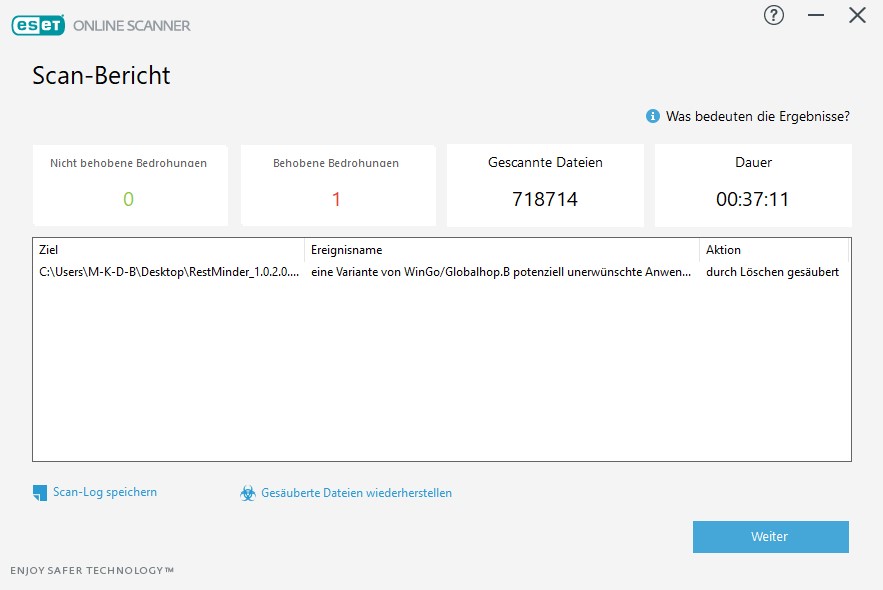 11. Speichere die Logdatei auf dem Desktop ab und benenne sie mit ESET. 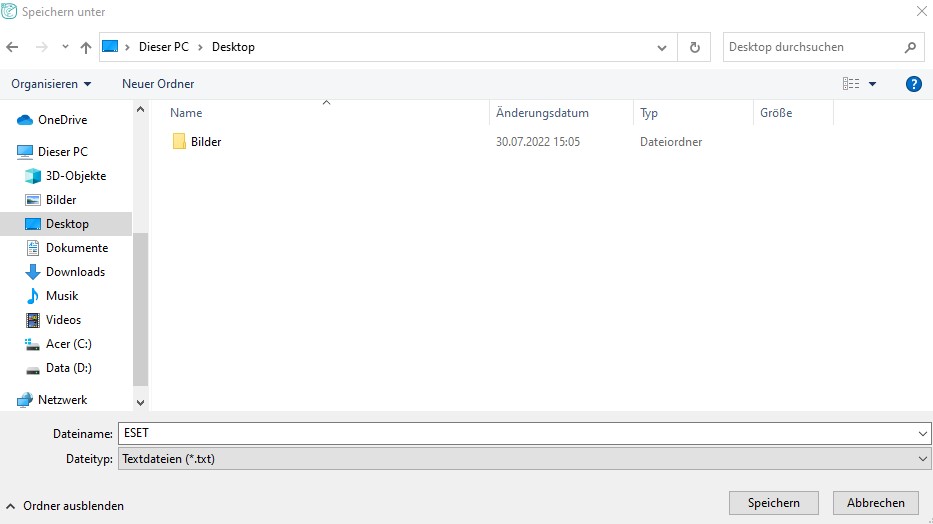 12. Kopiere den gesamten Inhalt der Textdatei und füge ihn deiner nächsten Antwort hinzu. 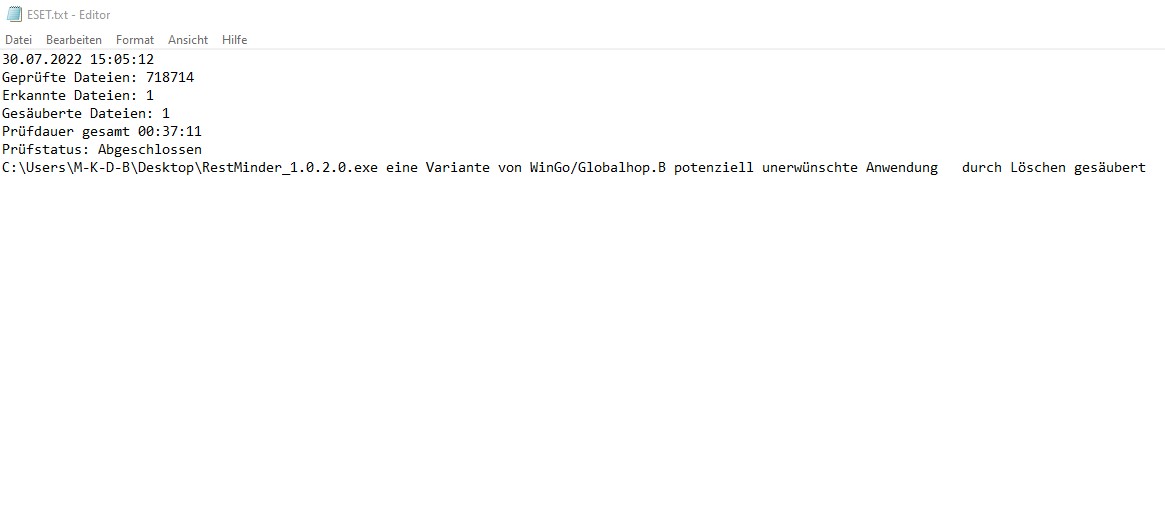 13. Deaktiviere regelmäßige Scans, klicke auf Weiter und nochmal auf Weiter. Die Anwendungsdaten kannst du beim Schließen löschen lassen. 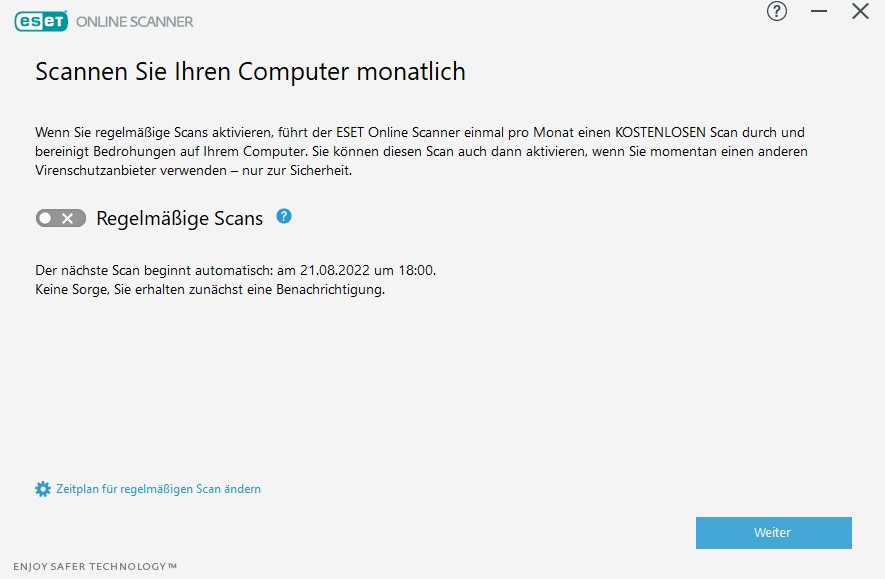 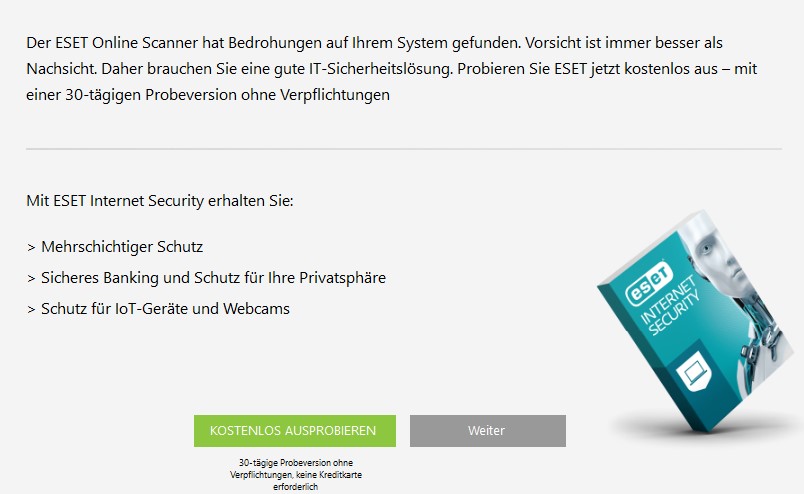 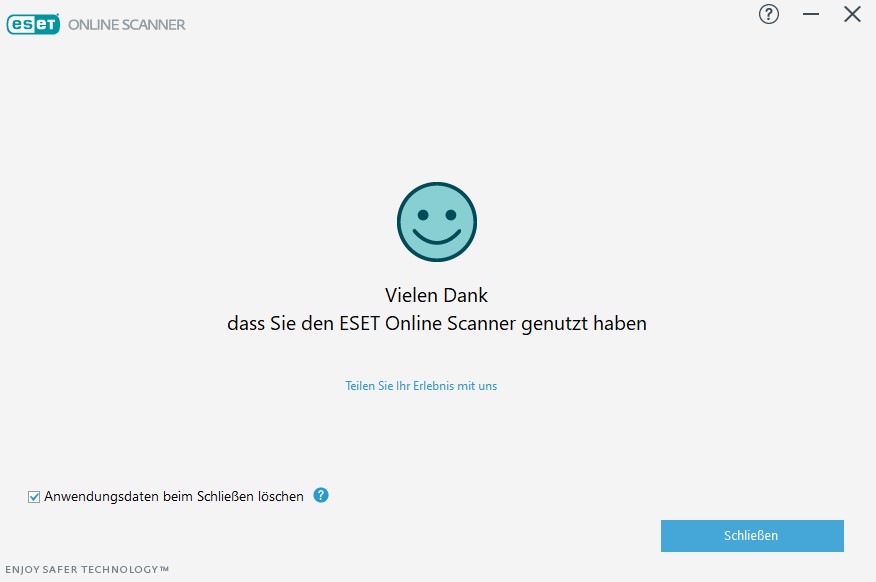 Geändert von M-K-D-B (30.07.2022 um 15:18 Uhr) Grund: aktualisiert |
 |
| Themen zu Anleitung: ESET Online Scanner |
| aktiviere, aktivieren, anleitung, antwort, anwendungen, automatisch, browser, desktop, erkennung, escan, eset, inhalt, klicke, link, offene, online, onlinescan, programme, rechts, scan, scannen, scanner, signaturen, speicher, startet |